时间:2016-08-22 09:11:18 作者:yunchun 来源:系统之家 1. 扫描二维码随时看资讯 2. 请使用手机浏览器访问: https://m.xitongzhijia.net/xtjc/20160822/81278.html 手机查看 评论 反馈
一般智能手机都有自带蓝牙功能,现在连电脑也发展到有蓝牙功能了。使用Win10系统的用户,可以使用手机连接蓝牙耳机、音箱来播放音乐,非常方便。那Win10系统的电脑要如何连接蓝牙设备播放音乐呢?下面就和小编一起去看看Win10连接蓝牙设备播放音乐的方法。
具体方法如下:
1、按下“Win+I”组合键打开【Windows 设置】点击下面的【设备】按钮;
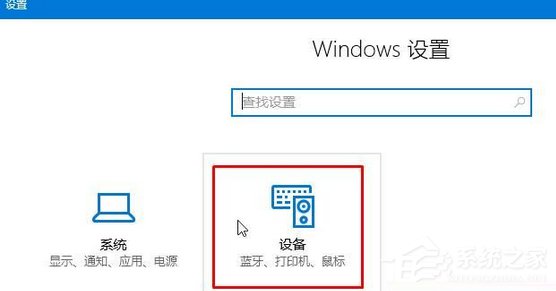
2、在设备界面左侧点击【蓝牙】选项;
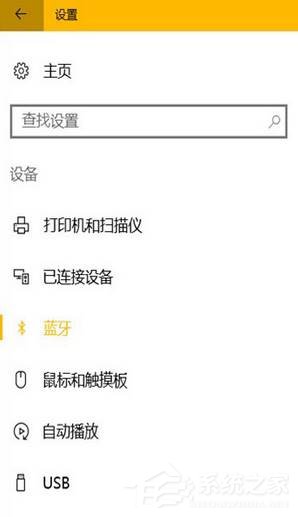
3、在右侧管理蓝牙设备界面将蓝牙开关打开,点击需要连接的蓝牙设备,点击【配对】,如果有pin码,输入对应【Pin码】即可连接。
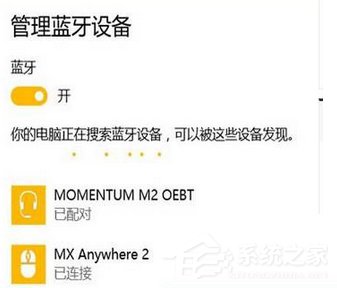
关于Win10连接蓝牙设备播放音乐的方法就给大家介绍到这里了。不知道怎么使用蓝牙设备播放音乐的用户,可以按照上述的三个步骤去操作,这样就可以连接蓝牙设备播放音乐。感兴趣的用户可以一起来尝试体验下。
发表评论
共0条
评论就这些咯,让大家也知道你的独特见解
立即评论以上留言仅代表用户个人观点,不代表系统之家立场